CAD怎样创建线性标注?
溜溜自学 室内设计 2022-12-26 浏览:543
大家好,我是小溜,CAD软件里面线性标注用于标注图形的线型距离或长度,是最基本的标注类型,在图形中可以创建水平、垂直或倾斜的尺寸标注,那么CAD怎样创建线性标注?下面来详细为大家介绍。
工具/软件
硬件型号:华硕无畏15
系统版本:Windows7
所需软件:CAD2014
方法/步骤
第1步
首先,通过菜单栏【默认】》【矩形】选项,绘制一个矩形图形。
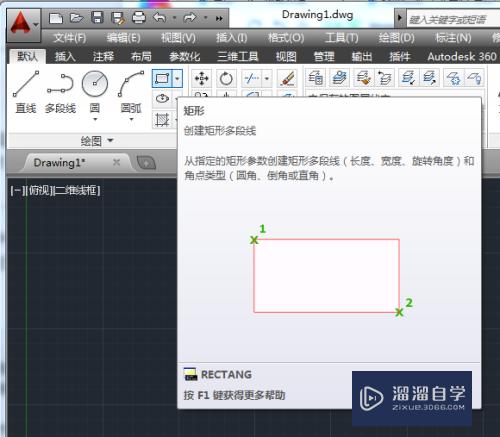
第2步
绘制好的矩形图形如下:
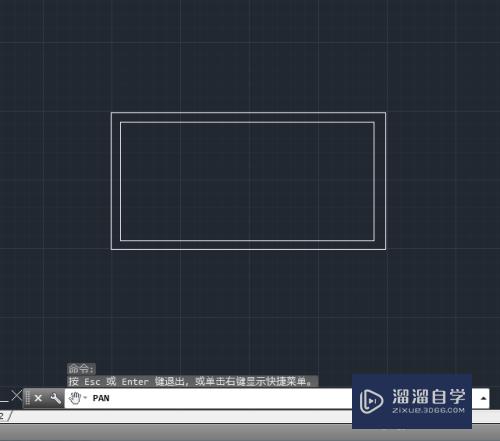
第3步
接着我们在菜单栏依次选择【注释】》【标注】》【线性】选项。
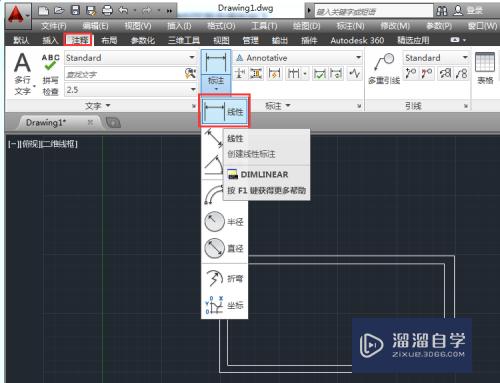
第4步
接着自动弹出【选择注释比例】对话框,设定好比例后点击【确定】按钮。
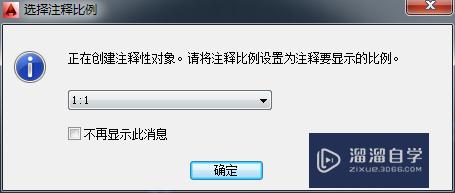
第5步
首先指定第一个尺寸界线原点。

第6步
接着指定第二天尺寸界线原点。
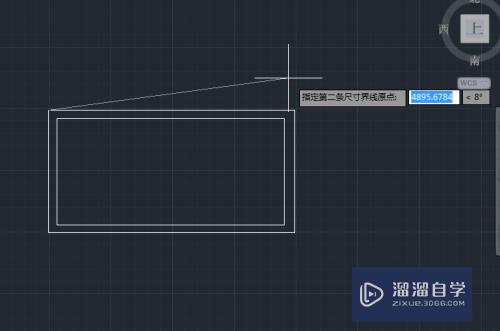
第7步
然后指定尺寸线位置。
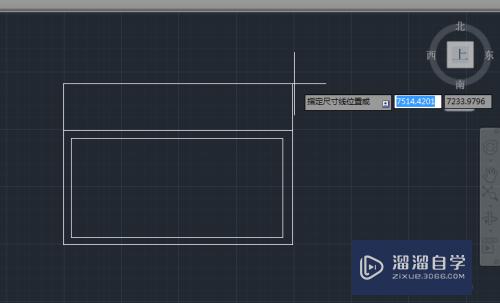
第8步
如果设置完成后看不见标注文字,请通过【标注样式管理器】对当前样式进行【文字高度】的修改。

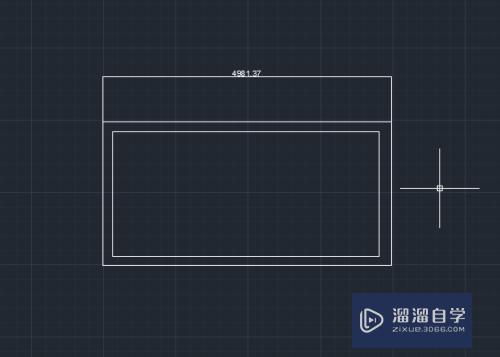
注意/提示
好啦,本次小溜为大家分享的“CAD怎样创建线性标注?”就到这里啦,希望能帮助大家更好的掌握软件的使用。本站还有相关的学习课程,需要的朋友快点击查看>>>
相关文章
距结束 06 天 18 : 11 : 50
距结束 00 天 06 : 11 : 50
首页








